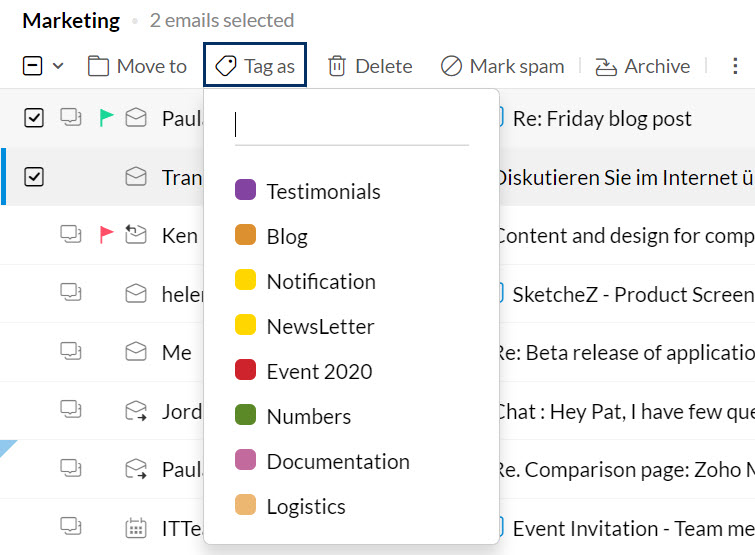अपने ईमेल प्राप्त और मैनेज करना
जब आप ईमेल प्राप्त करते हैं, तो उन्हें व्यवस्थित तरीके से सॉर्ट करने के लिए, आपको प्राप्त होने वाले ईमेल के आधार पर अलग-अलग कार्रवाई की आवश्यकता हो सकती है। हो सकता है कि आप ईमेल को किसी फ़ोल्डर में ले जाना, कोई लेबल लगाना या कोई फ़्लैग जोड़ना, ईमेल फ़िल्टर करना आदि चाहते हों। Zoho Mail एक साफ़, परेशानी-रहित इनबॉक्स प्राप्त करने के लिए ढेर सारे विकल्प प्रदान करता है।
विषय-सूची
ईमेल सूची फलक में कार्रवाई
ईमेल स्थिति संकेतक
जब आप ईमेल सूची में ईमेल पर होवर करते हैं, तो ईमेल स्थिति संकेतक आइकन डिस्प्ले होता है। यह आइकन ईमेल की पढ़ा गया/पढ़ा नहीं गया स्थिति और क्या ईमेल का उत्तर दिया गया है या फॉरवर्ड किया गया है, इन्हें दिखाता है।
- पढ़ें

- पढ़ा नहीं गया

- उत्तर दिया गया

- फॉरवर्ड किया गया

- उत्तर दिया और फॉरवर्ड किया गया

ईमेल चयन
कुछ मामलों में, हो सकता है कि आप ईमेल के समूह पर कोई बल्क कार्रवाई करने के लिए उनका चयन करना चाहें। उदाहरण के लिए, हो सकता है कि आप टैग्स या उनके साथ जुड़े फ़्लैग वाले ईमेल का चयन करें और उन्हें किसी अलग फ़ोल्डर में ले जाएं। ऐसे मामलों में, आप समूह ईमेल चयन विकल्प का उपयोग कर सकते हैं। कोई खास व्यू चुनने के लिए, प्रत्येक फ़ोल्डर के शीर्ष बाएं कोने में चेक बॉक्स आइकन के आगे ड्रॉपडाउन सूची पर क्लिक करें। यह विकल्प कई व्यूज़ को सूचीबद्ध करता है। आवश्यक व्यू का चयन करें और आप आगे इन ईमेल पर कोई भी कार्रवाई करने में सक्षम होंगे।
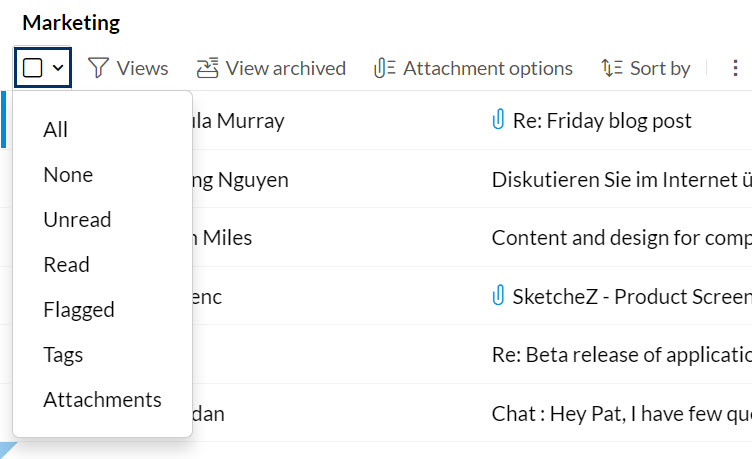
व्यूज़
Zoho Mail कई व्यू प्रदान करता है जो आपकी ईमेल सूची को अधिक व्यवस्थित बनाता है और उन ईमेल का आसानी से पता लगाने के लिए एक से अधिक विकल्प प्रदान करता है जिन्हें आप खोज रहे हैं। आप उन सभी पढ़े नहीं गए ईमेल, जिन ईमेल में आपने खास टैग/फ़्लैग जोड़ा है, आर्काइव किए गए ईमेल और जिनमें व्यूज़ से अटैचमेंट हैं, व्यू आर्काइव किए गए और अटैचमेंट विकल्प आइकन हैं उन्हें मेनू फलक में देख सकते हैं।
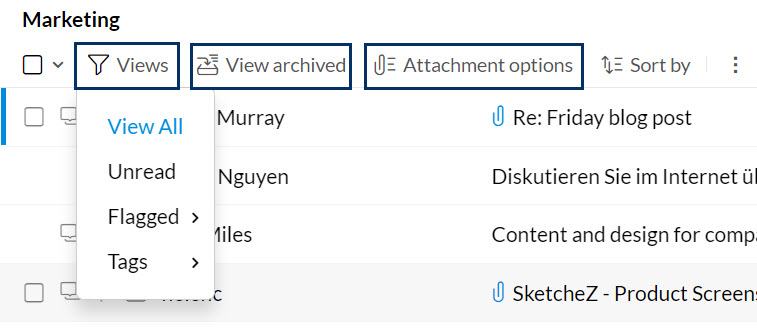
इनमें से प्रत्येक व्यूज़ पर अधिक विवरण के लिए यह मदद पेज देखें।
Zoho Mail अटैचमेंट आधारित व्यूज़ भी प्रस्तुत करता है जिससे आप प्रत्येक फ़ोल्डर में अटैचमेंट, और अटैचमेंट वाले ईमेल देख सकते हैं। निर्देशों के लिए यह मदद पेज देखें।
ईमेल सॉर्ट करना
Zoho Mail आपको अपनी प्राथमिकता के अनुसार अपने ईमेल सॉर्ट करने देता है। आप इसके हिसाब से सॉर्ट करें ड्रॉप डाउन पर क्लिक करके अपने ईमेल प्राप्त होने के समय के आधार पर या ईमेल के आकार के आधार पर सॉर्ट कर सकते हैं।
- तारीख के हिसाब से सॉर्ट करें
सबसे पुराने ईमेल को सबसे ऊपर देखने के लिए, तारीख:पर क्लिक करें सबसे पुराने से नवीनतम विकल्प। आप बाद में तारीख:पर क्लिक करके वापस नवीनतम ईमेल को सबसे ऊपर बदल सकते हैं समान ड्रॉप डाउन मेनू में सबसे पुराने से नवीनतम विकल्प। - आकार:पर क्लिक करकेआकार के हिसाब से सॉर्ट करें
सबसे बड़ा से सबसे छोटा विकल्प, बड़े आकार की मेल सबसे पहले सूचीबद्ध होंगी। आप आकार:पर क्लिक करके उसे बदल सकते हैं पहले छोटे आकार के ईमेल देखने के लिएसबसे छोटा से सबसे बड़ा विकल्प।
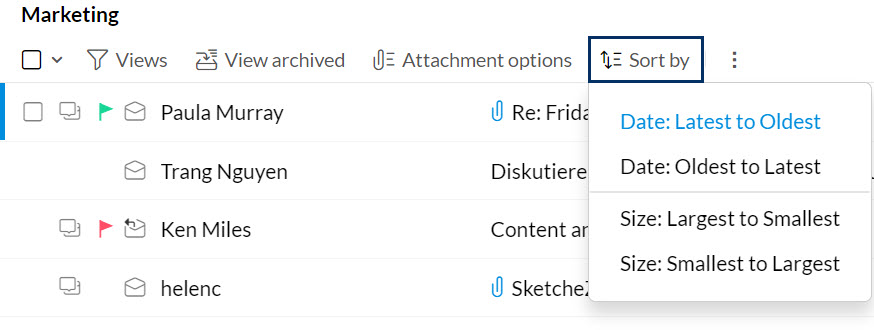
नोट:
आप अपने ईमेल केवल तभी सॉर्ट कर सकते हैं जब बातचीत व्यू बंद हो।
फ़ोल्डर में ले जाएं
आप एक या एक से अधिक ईमेल का चयन कर सकते हैं और उन्हें सीधे ईमेल सूची फलक से अपनी पसंद के फ़ोल्डर में ले जा सकते हैं। मेनू बार में इस पर ले जाएं विकल्प चुनें और सूचीबद्ध विकल्पों में से आवश्यक फ़ोल्डर का चयन करें। चुना गया ईमेल अब संबंधित फ़ोल्डर में ले जाया जाएगा।
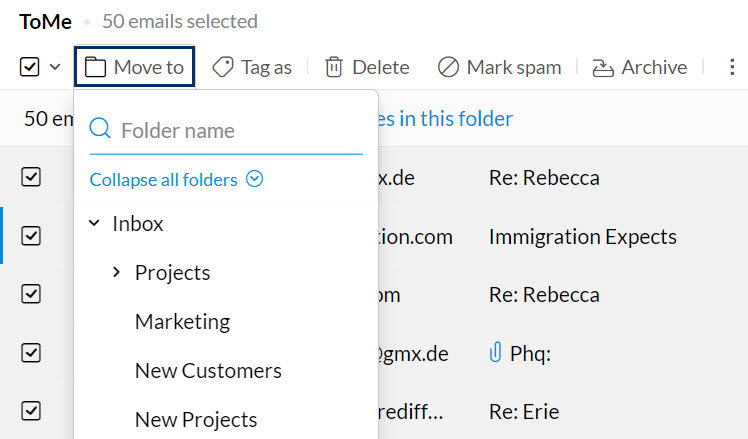
यदि आप किसी खास फ़ोल्डर के सभी ईमेल को किसी अलग फ़ोल्डर में ले जाना चाहते हैं, तो आप बल्क एक्शन विकल्प का उपयोग कर सकते हैं। ईमेल चयन आइकन पर क्लिक करें, और सूची से सभी चुनें। यह केवल उन ईमेल का चयन करेगा जो वर्तमान में व्यू में डिस्प्ले हो रहे हैं। यदि आप इस फ़ोल्डर में सभी मैसेज चुनें विकल्प चुनते हैं, तो फ़ोल्डर के सभी मैसेज सूचीबद्ध किए जाएंगे।
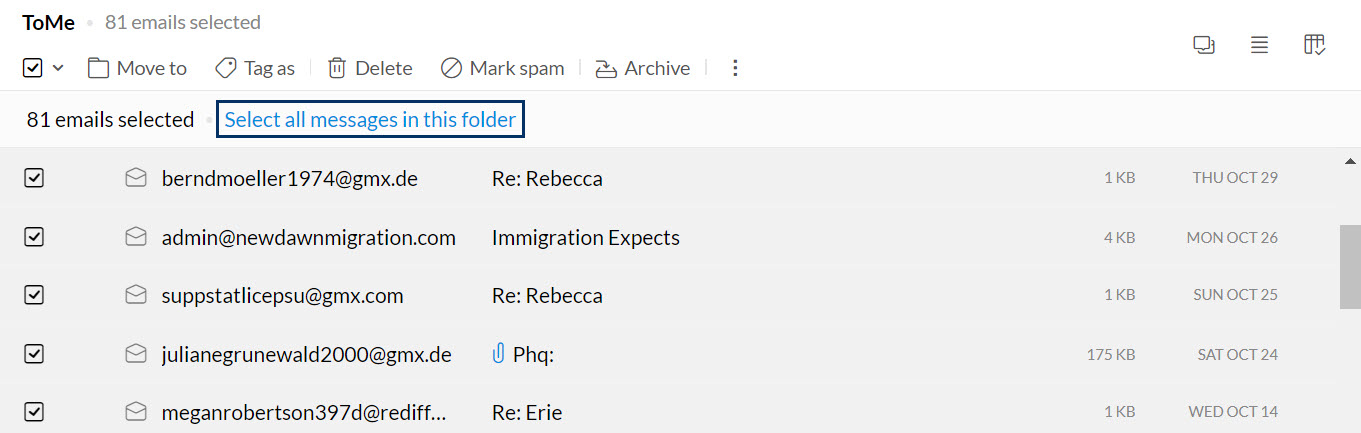
आप इन सभी ईमेल को एक साथ ले जाने के लिए फ़ोल्डर में ले जाएं विकल्प चुन सकते हैं। कार्रवाई निर्धारित की जाएगी और ईमेल धीरे-धीरे ले जाए जाएंगे।
इसी प्रकार, किसी खास व्यू के लिए ईमेल का बल्क चयन भी किया जा सकता है। उदाहरण के लिए, जब आप किसी खास फ़ोल्डर मेंअटैचमेंट वाले ईमेल सूचीबद्ध करें या ऐसे किसी भी व्यू को चुनते हैं और सभी ईमेल का चयन करते हैं, तो आपको वर्तमान व्यू से मेल खाने वाले सभी मैसेज का चयन करेंविकल्प दिखाई देगा। यह विकल्प उस फ़ोल्डर में केवल अटैचमेंट वाले सभी ईमेल का चयन करता है।
नोट:
इस रूप में टैग करें, स्पैम के रूप में मार्क करें और ऐसी अन्य कार्रवाइयों के लिए बल्क कार्रवाइयां ऊपर उल्लेख किए गए तरीकों के अनुसार भी की जा सकती हैं।
इस रूप में टैग करें
ईमेल सूची फलक से अपने ईमेल देखने के दौरान, आप कुछ ईमेल का चयन कर सकते हैं और उनमें कोई विशेष टैग जोड़ सकते हैं। ईमेल में कोई टैग जोड़ने के लिए, ईमेल के आगे वाले चेकबॉक्स का चयन करें और शीर्ष मेनू फलक से आइकन के रूप में टैग करें पर क्लिक करें। सूचीबद्ध विकल्पों में से संबंधित टैग चुनें।
स्पैम के रूप में मार्क करें
यदि आप ईमेल सूची फलक से अपने कुछ ईमेल को स्पैम के रूप में मार्क करना चाहते हैं, तो आप शीर्ष मेनू बार से स्पैम मार्क करें विकल्प का उपयोग कर सकते हैं। आवश्यक ईमेल का चयन करें और मेनू बार से स्पैम मार्क करें आइकन पर क्लिक करें। ईमेल एड्रेस ब्लैकलिस्टेड किए जाएंगे और ये ईमेल स्पैम फ़ोल्डर में ले जाए जाएंगे।
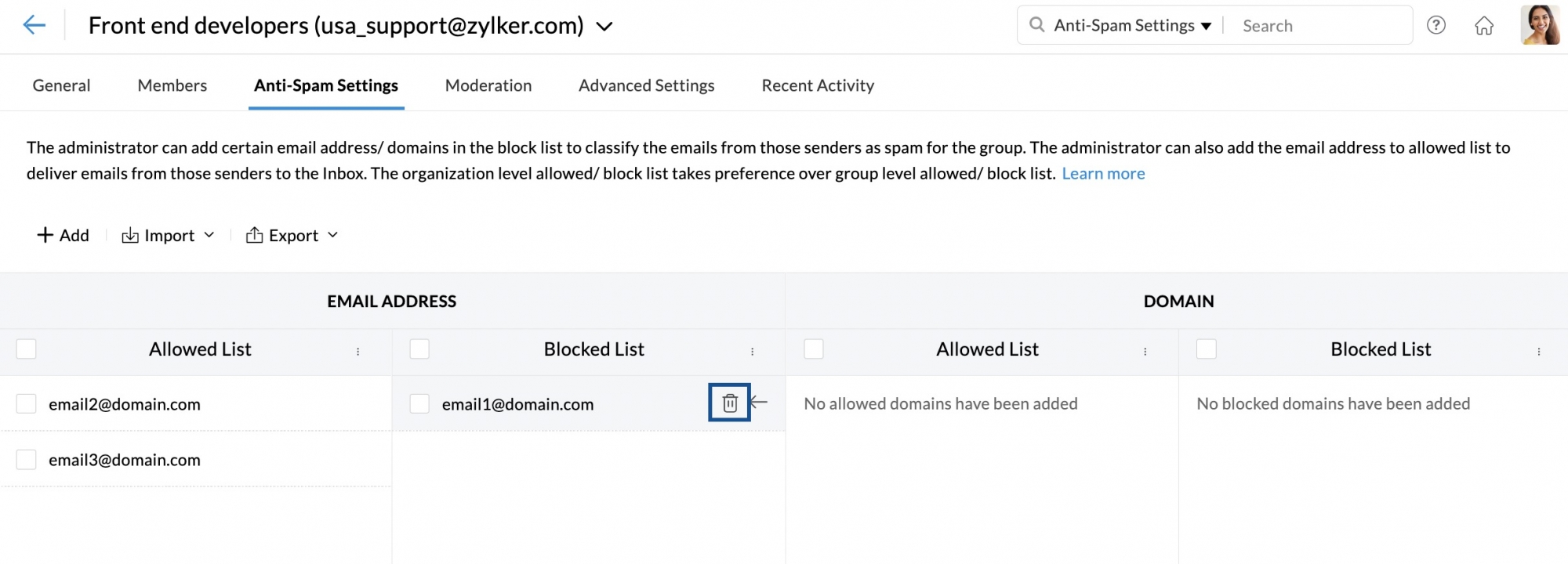
आप ईमेल प्रीव्यू में और अधिक विकल्प ड्रॉप-डाउन से भी ईमेल को स्पैम के रूप में मार्क कर सकते हैं।
नोट:
उपयोगकर्ताओं को ब्लॉक करें विकल्प भी है जिनसे आपको स्पैम ईमेल प्राप्त होते हैं। अधिक जानें
फिशिंग की रिपोर्ट करें
फिशिंग, प्रतिष्ठित कंपनियों की ओर से होने का दिखावा करके ईमेल के माध्यम से महत्वपूर्ण व्यक्तिगत जानकारी प्राप्त करने की कोशिश है। आप मेल प्रीव्यू में अधिक विकल्प ड्रॉप-डाउन में फिशिंग की रिपोर्ट करें विकल्प का उपयोग करके किसी ईमेल को फिशिंग की कोशिश के रूप में मार्क कर सकते हैं।
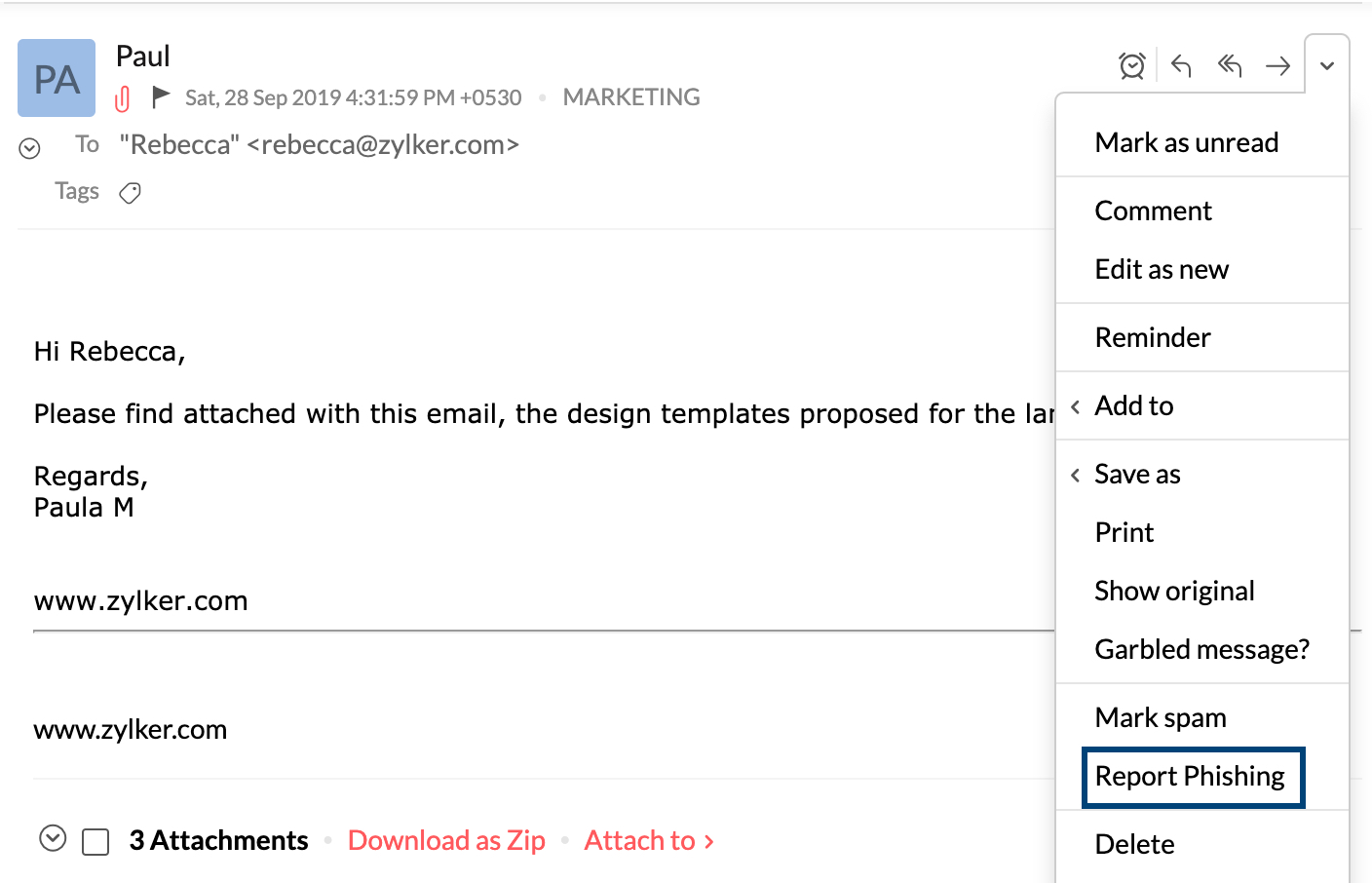
अन्य ईमेल विकल्प
इसके अलावा, चुने गए ईमेल पर पढ़ा नहीं गया के रूप में मार्क करें, इसके रूप में फ़्लैग करें, इनलाइन के रूप में फॉरवर्ड करें, अटैचमेंट के रूप में फॉरवर्ड करें, बातचीत चालू/बंद करें और स्क्रब जैसी कार्रवाइयां भी और अधिक कार्रवाइयां मेनू से की जा सकती हैं।
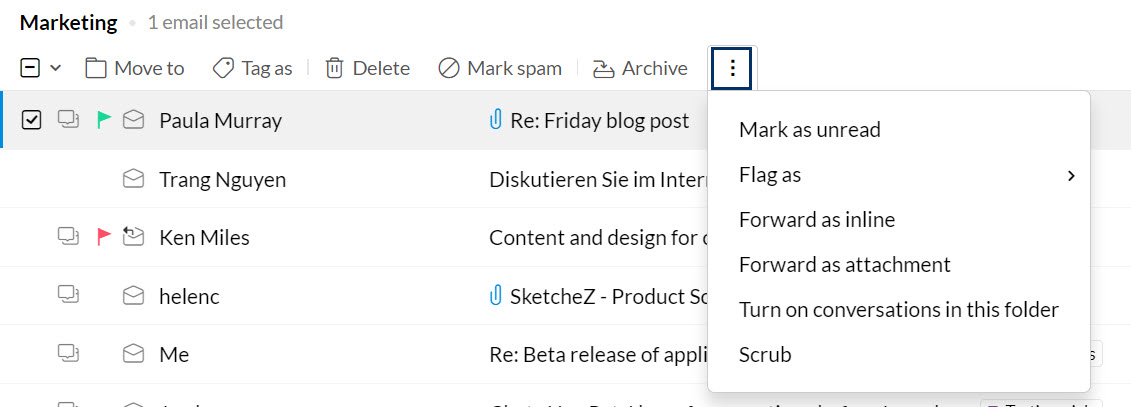
कई ईमेल को एक साथ फॉरवर्ड करें
जब आप एक से अधिक ईमेल का चयन करते हैं,तो अधिक विकल्प मेनू में, आप एक से अधिक ईमेल फॉरवर्ड करें विकल्प देखने में सक्षम होंगे। जब आप यह विकल्प चुनते हैं, तो चुने गए ईमेल कंपोज़ विंडो में किसी नए ईमेल से अटैच हो जाएंगे। प्राप्तकर्ता के छोर पर, ये ईमेल अलग फॉरवर्ड किए गए ईमेल के रूप में दिखाई देंगे।
चूंकि इस विकल्प का उपयोग किए जाने पर ईमेल अटैचमेंट के रूप में भेजे जाते हैं, इसलिए 40 MB के अधिकतम अटैचमेंट आकार की ही अनुमति है।

ईमेल प्रीव्यू फलक में कार्रवाइयां
वर्टिकल तीन-फलक व्यू में, आप ईमेल के बीच तेजी से नेविगेट कर सकते हैं और उन्हें आसानी से पढ़ सकते हैं। मेनू ड्रॉप डाउन के साथ अलग-अलग आइकन, ईमेल में सामान्य कार्रवाई करने में आपकी मदद करते हैं। उत्तर देने, सभी को उत्तर देने या फॉरवर्ड करने के लिए, ड्रॉप-डाउन मेनू के पास के आइकन का उपयोग करें। किसी खास ईमेल पर किसी खास कार्रवाई के लिए आप और अधिक कार्रवाइयां ड्रॉप-डाउन के विकल्पों का उपयोग कर सकते हैं।
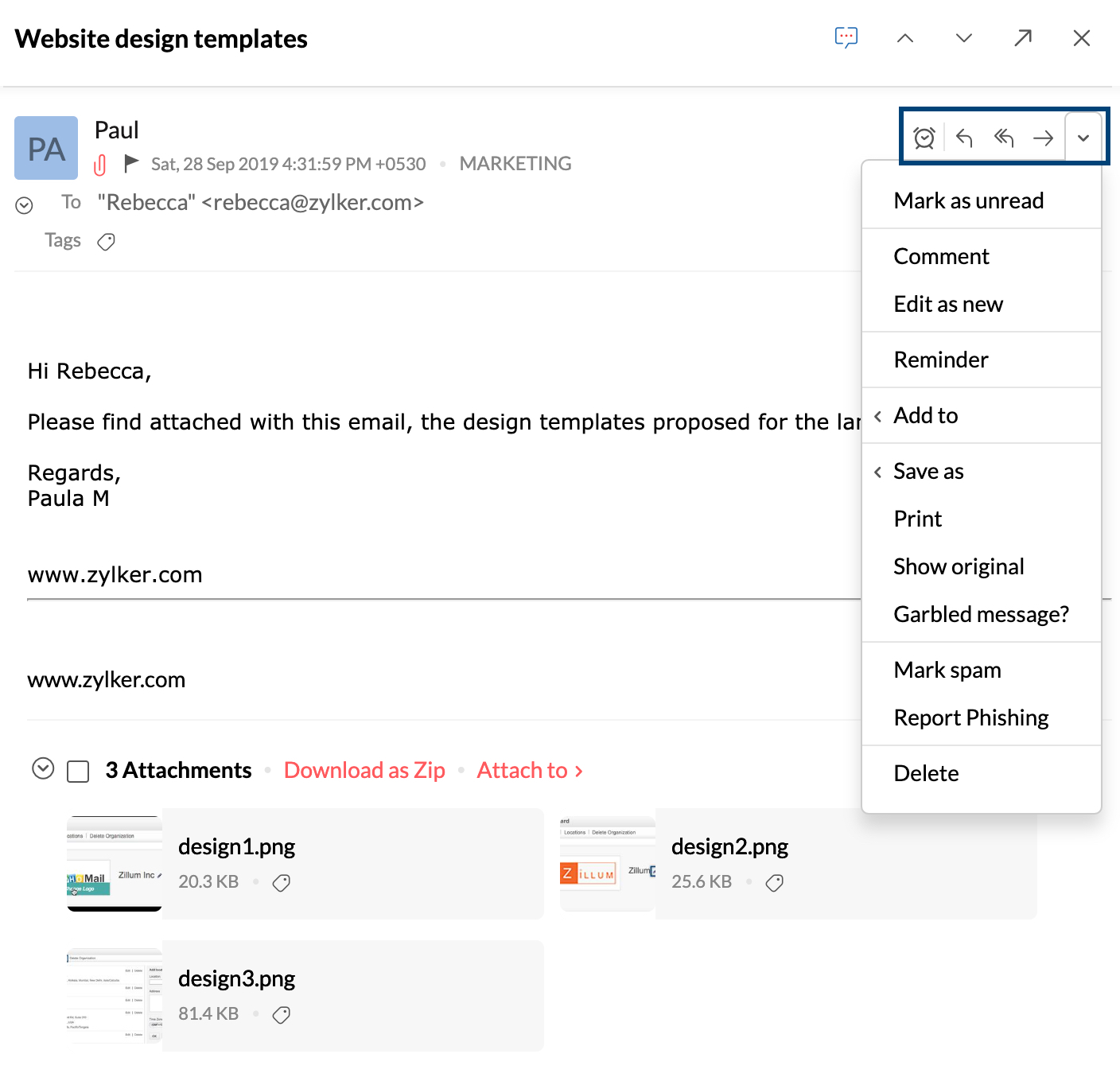
पिछले ईमेल या अगले ईमेल पर नेविगेट करने और पॉपआउट विकल्प का उपयोग करके ईमेल को नई विंडो में खोलने के विकल्प भी हैं।
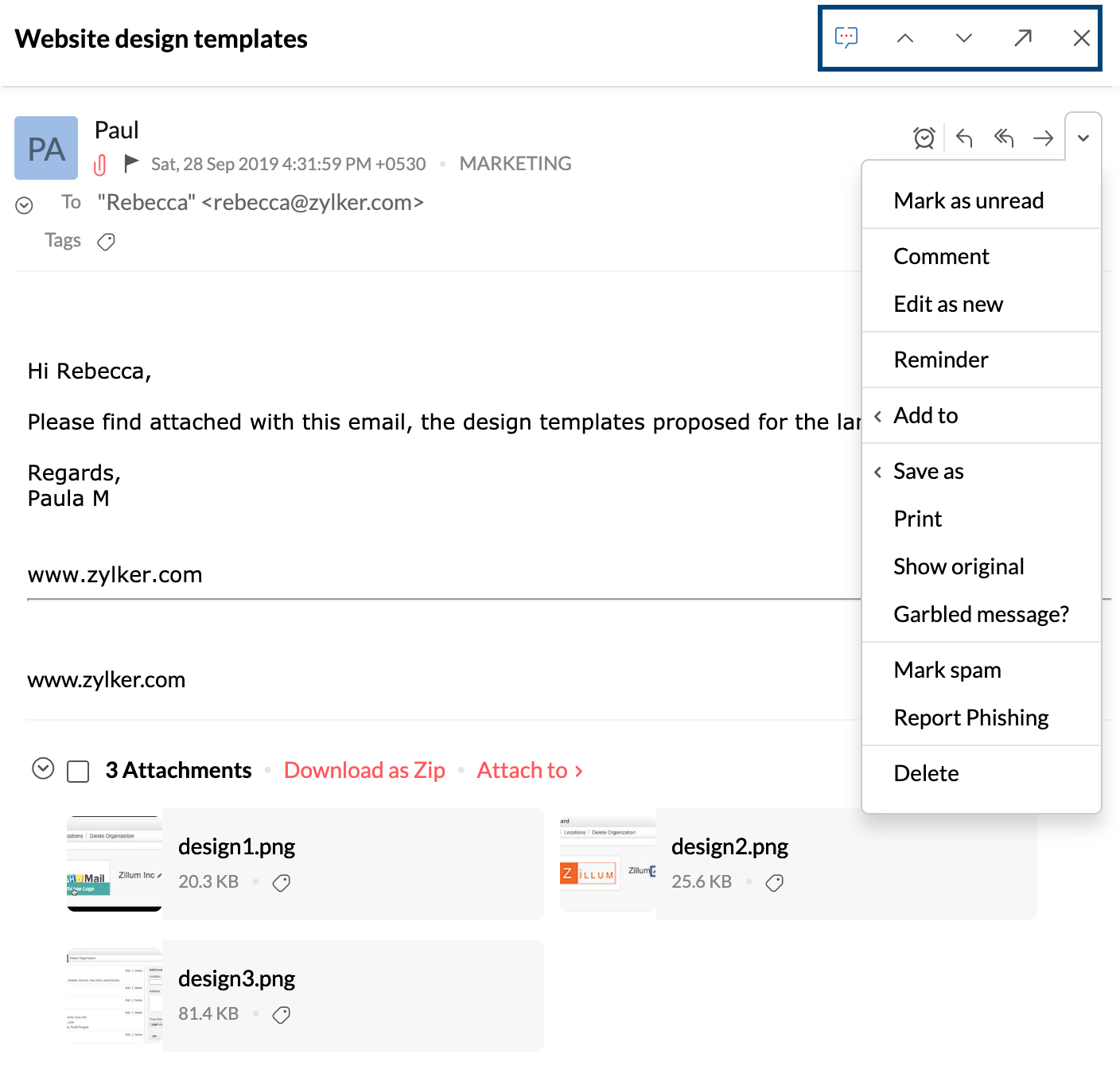
नोट:
यह लेख मुख्य रूप से Zoho Mail में प्राप्त ईमेल मैनेज करने की व्याख्या करता है। यदि आपको Zoho Mail में अपने डोमेन आधारित खाते में ईमेल प्राप्त करने में समस्या हो रही है, तो यहांदेखें।
कार्रवाई पूर्ववत करें
आप पूर्ववत करें कार्रवाई का उपयोग करके अधिकांश कार्रवाई पूर्ववत कर सकते हैं, जैसे ईमेल को पढ़ा गया मार्क करना, ईमेल हटाना आदि। किसी ईमेल कार्रवाई को पूर्ववत करने के लिए,
- आप ऐसी कार्रवाई करने के बाद पॉप-अप बैनर से पूर्ववत करें बटन पर क्लिक कर सकते हैं।

- आप पूर्ववत करने के लिए कीबोर्ड शॉर्टकट (Mac और Windows दोनों के लिए डिफ़ॉल्ट रूप से Ctrl + z) का उपयोग कर सकते हैं। आप अपनी पसंद के हिसाब से कुछ और में कीबोर्ड शॉर्टकट को एडिट कर सकते हैं।
इन नीचे दी गई कार्रवाइयों को पूर्ववत किया जा सकता है।
- मेल हटाएं
- मेल ले जाएं
- मेल आर्काइव करें
- स्पैम मेल
- स्पैम मेल नहीं
- मेल आर्काइव या अनआर्काइव करें
- मेल टैग करना—टैग जोड़ें या टैग निकालें
- मेल को फ़्लैग या अनफ़्लैग करें
- मेल को पढ़ा गया के रूप में मार्क करें
- मेल को पढ़ा नहीं गया के रूप में मार्क करें
- इस फ़ोल्डर को पढ़ा गया के रूप में मार्क करें
नोट:
पूर्ववत करें बैनर केवल तभी दिखाई देगा जब मेल व्यू से गायब हो जाता है। लेकिन ऐसे मामलों में, आप पूर्ववत करने के लिए कीबोर्ड शॉर्टकट का उपयोग कर सकते हैं।